铭瑄主板设置usb盘启动 铭瑄主板如何设置usb盘启动
更新时间:2024-10-14 13:39:37作者:yang
现如今随着科技的不断发展,电脑已经成为人们日常生活中不可或缺的工具,而铭瑄主板作为电脑的核心部件之一,在使用过程中也需要进行一些设置以提升其性能。其中设置USB盘启动便是铭瑄主板的一个重要功能之一。通过设置USB盘启动,用户可以方便地安装操作系统、进行系统恢复等操作。铭瑄主板如何设置USB盘启动呢?接下来我们将详细介绍铭瑄主板设置USB盘启动的步骤和注意事项。
铭瑄主板如何设置usb盘启动方法一:
1、插入win10系统之家u盘,重启电脑,待第一画面出现时,快速按下esc键;
2、然后选择“usb”开头的选项,按回车,如下图所示;
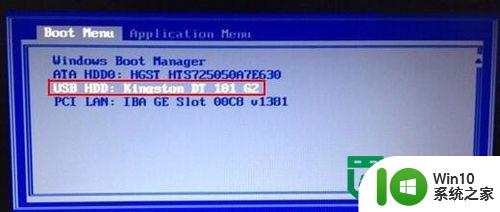
3、成功来到win10系统之家主菜单,移动光标选择“【02】运行U教授Win2003 PE增强版”回车确认,如下图所示:
铭瑄主板如何设置usb盘启动方法二:
1、开机按住DEL键然后选择advanced BIOS Features 回车。
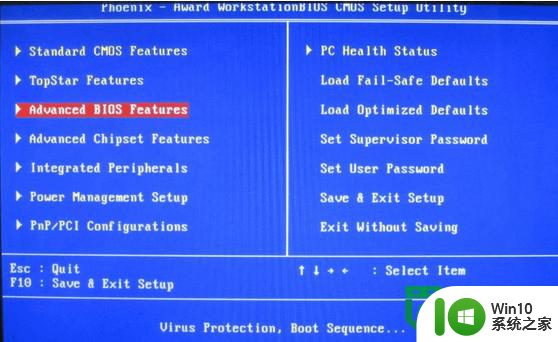
2、选择First boot device(第一启动项),回车选择Rwmovable,回车确定。
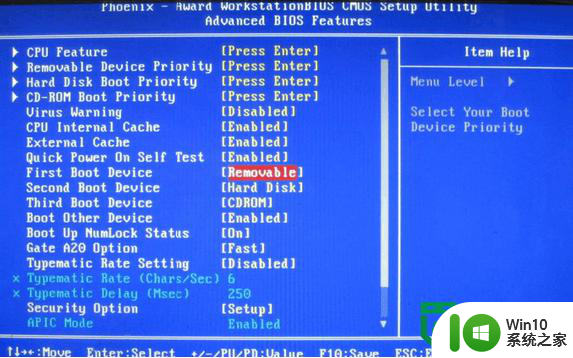
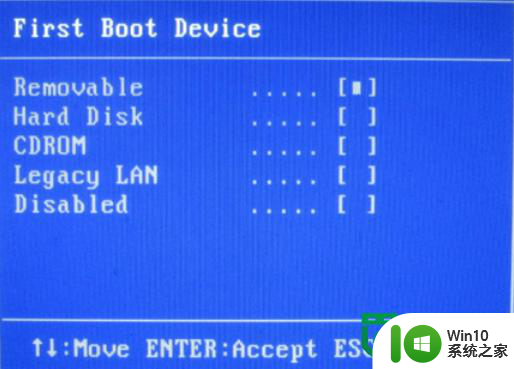
3、Second boot device 选择 hard desk 回车。
4、Third boot device 选择CDROM回车。
5、按Esc退出后按F10保存即可。
6、开机反复按F12即可进入u盘启动程序了。
以上就是铭瑄主板设置usb盘启动的全部内容,还有不清楚的用户就可以参考一下小编的步骤进行操作,希望能够对大家有所帮助。
铭瑄主板设置usb盘启动 铭瑄主板如何设置usb盘启动相关教程
- 铭瑄主板快捷u盘启动方法 铭瑄主板如何设置U盘启动
- 铭瑄主板怎么在bios设置u盘第一启动项 铭瑄主板如何设置U盘为第一启动项
- 铭瑄主板台式机如何设置从U盘启动 铭瑄主板台式机如何设置BIOS从U盘启动
- 铭瑄主板BIOS设置u盘启动教程 铭瑄主板BIOS设置U盘启动步骤详解
- 铭瑄u盘启动按哪个键 铭瑄主板u盘启动按f几
- 铭瑄MS-B75ME主板bios设置U盘启动的图文方法 铭瑄MS-B75ME主板如何设置U盘启动
- 铭瑄A780主板设置U盘启动的教程 如何在铭瑄A780主板上设置U盘启动
- 铭瑄MS-M3A78EL主板进入bios设置U盘启动的方法 铭瑄MS-M3A78EL主板怎样设置u盘启动
- 铭瑄主板BIOS设置方法 铭瑄主板如何进入BIOS菜单
- 铭瑄主板u盘启动是那个键 铭瑄主板u盘启动热键是什么
- 致铭主板BIOS设置从u盘启动教程 如何设置致铭主板BIOS从U盘启动
- 冠铭主板台式机快速U盘启动设置教程 冠铭主板台式机U盘启动教程
- U盘装机提示Error 15:File Not Found怎么解决 U盘装机Error 15怎么解决
- 无线网络手机能连上电脑连不上怎么办 无线网络手机连接电脑失败怎么解决
- 酷我音乐电脑版怎么取消边听歌变缓存 酷我音乐电脑版取消边听歌功能步骤
- 设置电脑ip提示出现了一个意外怎么解决 电脑IP设置出现意外怎么办
电脑教程推荐
- 1 w8系统运行程序提示msg:xxxx.exe–无法找到入口的解决方法 w8系统无法找到入口程序解决方法
- 2 雷电模拟器游戏中心打不开一直加载中怎么解决 雷电模拟器游戏中心无法打开怎么办
- 3 如何使用disk genius调整分区大小c盘 Disk Genius如何调整C盘分区大小
- 4 清除xp系统操作记录保护隐私安全的方法 如何清除Windows XP系统中的操作记录以保护隐私安全
- 5 u盘需要提供管理员权限才能复制到文件夹怎么办 u盘复制文件夹需要管理员权限
- 6 华硕P8H61-M PLUS主板bios设置u盘启动的步骤图解 华硕P8H61-M PLUS主板bios设置u盘启动方法步骤图解
- 7 无法打开这个应用请与你的系统管理员联系怎么办 应用打不开怎么处理
- 8 华擎主板设置bios的方法 华擎主板bios设置教程
- 9 笔记本无法正常启动您的电脑oxc0000001修复方法 笔记本电脑启动错误oxc0000001解决方法
- 10 U盘盘符不显示时打开U盘的技巧 U盘插入电脑后没反应怎么办
win10系统推荐
- 1 番茄家园ghost win10 32位官方最新版下载v2023.12
- 2 萝卜家园ghost win10 32位安装稳定版下载v2023.12
- 3 电脑公司ghost win10 64位专业免激活版v2023.12
- 4 番茄家园ghost win10 32位旗舰破解版v2023.12
- 5 索尼笔记本ghost win10 64位原版正式版v2023.12
- 6 系统之家ghost win10 64位u盘家庭版v2023.12
- 7 电脑公司ghost win10 64位官方破解版v2023.12
- 8 系统之家windows10 64位原版安装版v2023.12
- 9 深度技术ghost win10 64位极速稳定版v2023.12
- 10 雨林木风ghost win10 64位专业旗舰版v2023.12